小编教你更新win10时钟的方法:
1、点击右下角的时间,在弹出的时间窗口点击左下角【日期和时间设置】;
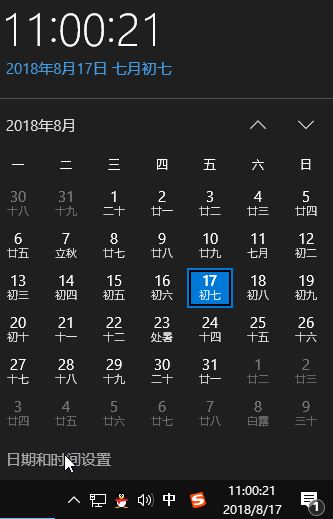
2、进入到“时间和日期”调整的界面,我们可以看到当前的“自动设置时间”的开关设置成“开”了,我们现将其关闭;
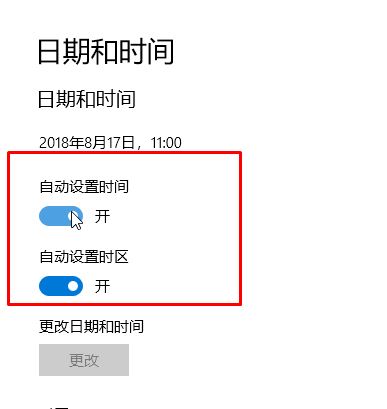
3、然后点击下面的【更改】按钮;
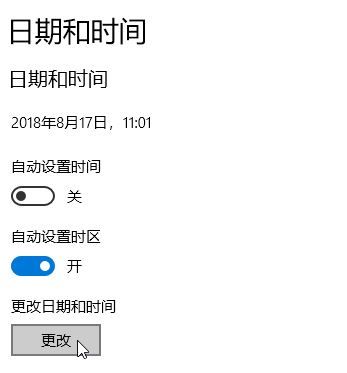
4、搜索北京时间(按自己所在时区进行搜索)查看当前时间,然后参考当前的时间修改时间,然后后点击【更改】按钮即可!
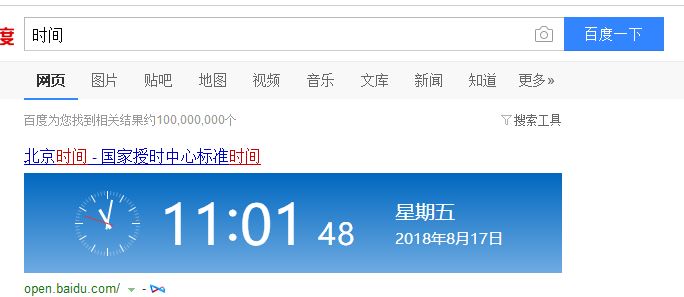
以上便是win10系统如何更新时间的详细操作操作!
分类
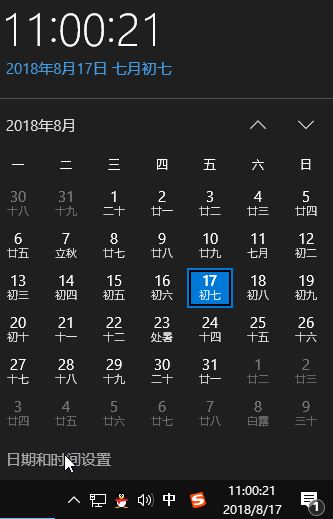
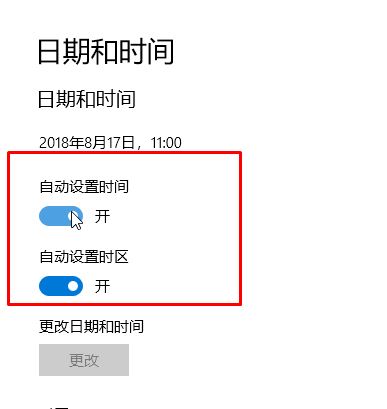
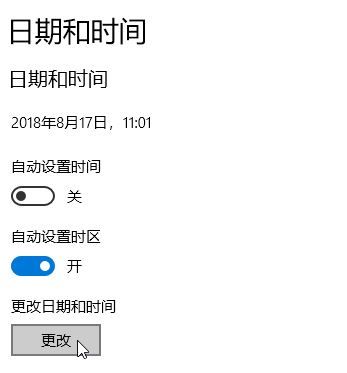
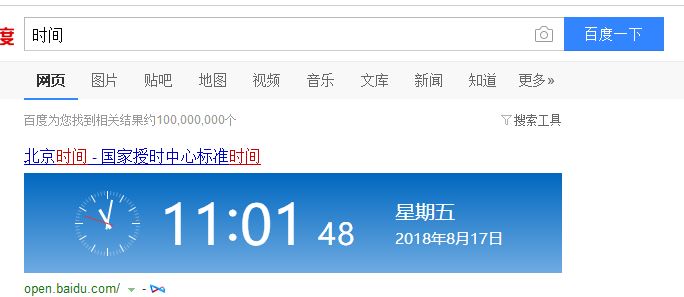
相关文章
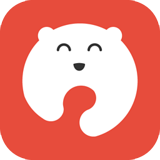
天天用车 安卓版v3.6.0安卓其它13.8M安卓版v3.6.0
进入
Pocket绘画APP 安卓版V5.6.3教育学习122.25M安卓版V5.6.3
进入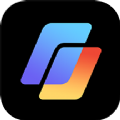
极壁纸最新版 v1.0.1免费版安卓其它13.27MBv1.0.1免费版
进入
北京宝岛妇产医院 安卓版V3.0生活服务21.6M安卓版V3.0
进入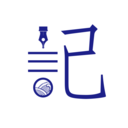
每日记 V2.2.2安卓版生活服务21.1MV2.2.2安卓版
进入